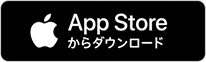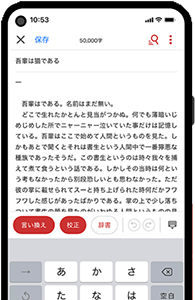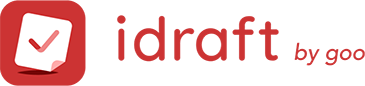この記事のライター

ライター名:ちかま さとし
ライター情報:主に旅行雑誌や企業の広報誌・リリースなどの記事を執筆。時間があればすぐに旅に出がち
辞書検索サービス「goo辞書」が作った文章作成アプリ「idraft(アイドラフト)」。
2020年7月の提供から現在までに累計45万ダウンロードされ(2023年1月31日時点)、小説や企業の資料・リリースを書く際に非常に便利だと人気の文章作成アプリです。
使いやすいうえ無料で使える範囲が広いことから、同人作家を中心にSNSなどで話題に。
現在もユーザーの数が増え続けています。
小説や資料作成など、文章を書くユーザーの作業効率向上や文章の完成度向上に貢献してくれるidraft。
使い方は?メリットは?魅力は?
どんなアプリなのか気になる方のために、この記事では実際にidraftを使用して記事を作成し、レビューをしてみたいと思います。
idraftとはどんなアプリ?
ユーザーの語彙力向上を支援する「goo辞書」。
このノウハウを生かし、文章作成の支援ツールとして誕生したのがidraftです。
SNSなどスマホでの情報発信をする機会が多い昨今。
文章作成にかかる時間を削減し、言い換え機能や校正機能、辞書検索を一元化できる文章作成用のアプリとして開発されました。
シンプルな作りで直感的に操作できるため、アプリのダウンロード後も操作にあれこれ悩まず、即座に書き始められるのも人気の理由です。
そんな便利さ、使いやすさからidraftは登場からわずか1年後に25万ダウンロードを突破しました。
その人気ぶりに、ユーザーリクエストにこたえる形でプレミアムプラン(月額180円~・税込)も登場しています。
プレミアムプランは、同期端末数の無制限化や、表現の幅が広がる『感情ことば選び辞典(発行:株式会社Gakken)』の機能が魅力です。
2023年2月にはプレミアムプランに『情景ことば選び辞典』『和の感情ことば選び辞典』も追加され、さらに表現力向上をサポートする機能が強化。
ますます使いやすいツールへと進化を遂げています。
idraftの便利機能

idraftでは、執筆中の語彙や言葉に関する調べものと校正作業を一元化し、ストレスフリーに文章を書き続けることが可能です。
具体的には
1. 言葉の言い換え
2.辞書検索
3.校正
を同画面上で行なえることが大きな特徴です。
ではこの「言い換え」「辞書」「校正」3つの機能をそれぞれ解説しましょう。
1.言い換え機能
たとえば小説などで頻出するであろう、「泣く」という表現。
登場人物がどう泣いているのか、言葉が違えば印象もまったく変わってきます。
そこで「泣く」という言葉を選択し、言い換えのアイコンをタップ。
すると「泣く」の言い換えは「涙ぐむ」「涙する」「嗚咽」と表示されました。
有料のプレミアムプランでは、この言い換えに3種の『ことば選び辞典』が追加されています。
この辞典で「泣く」の言い換えを検索すると、「号泣」「忍び泣き」「落涙」「号泣」「熱いものがこみあげる」……。
驚きました。なんと「泣く」の言い換えでサジェストされた言葉は41種類。
さらに「おいおい」「しくしく」といったオノマトペ(擬声語)も12種類サジェストされました。

語彙力が豊富な人でも41種類を瞬時に思い浮かべることは、不可能に近いでしょう。
それが一瞬でサジェストされるのですから、便利なことこのうえなしですよね。
この言い換えの機能を使えば、文章を書く手を止めて「どんな言葉がぴったりかな……」と、自力で思いつくまであれこれ悩む必要がありません。
いちいち別ブラウザーを立ち上げることなく、同画面内で調べたり校正ができるのは
時短にもなり、作業効率がアップします。
2.辞書検索機能
辞書機能は「goo辞書」と連携し、国語・英和・和英・類語・四字熟語・漢字辞書に対応。
「うる覚えだけど、正しく使えているかな?」と思った時は、その言葉を選択し、辞書のアイコンをタップ。
タップするとすぐに辞書が起動し、言葉の意味を知れます。
(この「うる覚え」の言葉を覚えておいてくださいね、後で説明します)
さきほど登場した「号泣」をはじめ「爆笑」「煮詰まる」「雨模様」などは、実は「意味を間違えて使われやすい」言葉です。
これらの言葉も小説を書く時に頻出する言葉ですよね。
たとえばidraftの辞書機能で「号泣」を調べると、本来の意味は「大声をあげて泣く」。
「激しく泣く」意味ではないという説明が表示されます。
しかも言葉の意味だけでなく、ちょっとした言葉についての知識を得られる[補説]がある場合も。
さらに小説家の作品の中から「号泣」という言葉を使った例文が表示され、言葉の使い方も学べます。

このように辞書機能を使って言葉を調べることで、もし「声を押し殺して号泣した」と書いていれば、この表現はおかしいと気付けます。
小説はもちろん、言葉や用語の正確性が求められる資料などを書く際に、とても便利な機能と言えるでしょう。
なお、「爆笑」「煮詰まる」「雨模様」といった言葉が、本来はどんな意味なのかは、ぜひidraftの辞書機能で調べてみてくださいね。
3.校正機能
校正機能では、書き上げた文章に誤字脱字がないか、表記の統一がされているかどうかをチェックします。
「食べれる」「見れる」など、うっかり書いてしまいがちな「ら抜き言葉」などもチェックしてくれます。
小学館『デジタル大辞泉』を活用し、本来の言い方と異なる使われ方が示されている言葉をリスト化し、照合しているので安心です。
さきほど「うる覚え」という言葉をわざと書いてみました。
ここで、校正というアイコンをタップしてみましょう。

「うる覚え」が正しくは「うろ覚え」ですよ、と指摘されています。
「ら抜き言葉」も指摘されています。
ちなみに、表記ゆれのアイコンをタップしたところ、「SNS」の言葉に全角と半角が混在していることが指摘されました。
筆者自身も気づいていなかった部分です。
校正機能、ありがとう。

校正は文章量が長くなるほど時間がかかります。
また校正作業に不慣れな人は「出来る」「できる」、「事」「こと」、「分かる」「わかる」など、同じ言葉がばらついていることをうっかり見逃しがちです。
この校正の機能は瞬時にそういった誤字脱字、表記のゆれを指摘します。
最後には執筆者自身の校正作業が必須ですが、表記のゆれをチェックする作業が
なくなった分、校正作業のスピードがアップします。
とてもありがたい機能だと思いました。
なお有料のプレミアプランであれば、スマホアプリ版のみ「書式チェッカー」機能も搭載。
行頭の字下げ、全角・半角の統一など、自分好みのスタイルで書けているかをチェックすることもできます。
小説だけでなく、とくに正しい表現が求められる公的な企業用の資料や広報リリースなどの作成にも便利だと実感しました。
まだある!便利機能
クイックキーボード
2021年12月27日(月)~2022年1月12日(水)に実施した、idraftのユーザー男女231名を対象にしたWebアンケートでは、ユーザーの75%がidraftを「小説執筆のために利用」と回答しています。(参照元:プレスリリースより)
そのため、画面の下には小説に頻出する記号、「」や『』、・(中黒)、…(三点リーダー)が並び、タップするだけで自動入力されるクイックキーボード機能もあります。

文字数を常に表示
自動で文字数をカウントし、常に表示する機能は、指定の文字数で記事を書かなければならないライターにとって非常に便利です。
PCなら文字数を確認できますが、スマホでは文字数のカウントは難しく、idraftなら常に画面に文字数が表示されていたのでわかりやすかったです。
小説を書いている人なら、印刷して製本する場合、文字数によってA5判にするのか、文庫本なのかといった本のサイズを決める目安にもなるので、文字数の把握は大切です。
なお、idraftは下書きに5万字まで入力できます。
一般的な文庫本の文字数が10万字~12万字なので、5万字は文庫本の半分程度ですね。
ちなみにタイトルもなぜか2000字まで入力可能。
「なろう系小説」、なかでも異世界転生ものはタイトルが異様に長い傾向がありますが、世間で”長すぎるタイトル”とネタにされているタイトルでも150字程度。
2000字も入力できるのはなんのためなのか、気になるところです。
フォルダーの作成・並べ替え機能
フォルダーは1000件(有料のプレミアムプランは10000件)まで作成でき、作成日やタイトル、更新日で並び替えられます。
小説なら原稿を章ごとにフォルダーに分けておくといいでしょう。
読み直しや校正の際に必要な箇所から読み進められます。
ライターであれば、記事やテーマごとにフォルダーを分けるのがオススメです。
idraftは文章作成に特化したアプリなので、フォルダーは1000件もあれば十分すぎるほどだと思います。
小説や資料の作成がidraftの主な活用法ですが、フォルダーを1000件も作れるのなら、日記として活用するのもいいかもしれません。
下書きの共有
書いた文章を誰かに読んでほしい、または自分のPCに送りたい。
そんな時は「下書きの共有」を選択。
原稿をメールに貼り付けて送信したり、SNSツールで共有もできます。
自動保存機能
個人的にこれは助かる……と思ったのが、自動保存機能です。
スマホで文章を入力中に電話がかかってきたり、話しかけられたり。
そんな時、途中で入力作業を中止しても、はたまたアプリをうっかり閉じてしまっても、書いていた文章は自動で保存されています。
せっかく書いたのに消えてしまった……と誰もが一度は体験するあの絶望と脱力感。
idraftならそれはあり得ません。
バックアップ機能(有料のプレミアムプラン)
うっかり消してしまった、あるいは不要になって削除した下書きも、バックアップ機能をONにすれば最大30件まで復元できます。
30件を超えると古いものから順に削除されていきます。
ダークモード機能
スマホならベッドに横になりながら、寝る直前まで文章を書く人もいることでしょう。
そんな時は目を疲れさせないよう、インターフェイスをダークモードにもできます。
目への刺激を減らし、さらに有機ELディスプレイならバッテリーの消費も抑えてくれるので、一石二鳥かもしれません。
PC版idraft(有料プレミアムプラン)を使ってみた!

ここまではスマホでポチポチと入力してみました。
フリック入力でがんばりましたが、指と首が少々疲れました。
idraftはスマホと、もう1つ別の端末(スマホ、タブレット)と同期できるので、
タブレットでも書いてみました。
仕事柄、PCで書くことが多いためか、やはりタブレットのタッチキーボードでは
若干スピードが落ちます。
そこで有料のプレミアムプランで利用できるPC版の使い勝手もレビューしたいと思います。
PC版のidraftの画面はとてもシンプルな画面で、上部の各種タブやルーラーなどもなく、とにかく書くことだけに集中できそうです。
なにより画面の大きさが格段に違うので、「このあたりで改行したほうがすっきり見えるな」など、視覚的に文章の全体感を把握しやすくなります。
さらにPCは思考のスピードとキーボードの入力スピードにラグがなく、
漢字の変換も早く選べるので、勢いよく書き進めるのであればPCが圧倒的に有利です。
入力のスピードの速さ、文章の全体感を見る場合はPC版が有利と感じましたが、
機能面はスマホ(タブレット)もPC版も、それほど大きく違いません。
スマホ、タブレット、PC、どれでも使い慣れているものを使えば問題ないと思います。
なお、無料アプリの場合はクラウド同期できる端末は2台ですが、有料プレミアムプランは同期できる端末が台数無制限になります。
スマホとタブレット、PCなどすべてを同期可能。
デスクはもちろん、通勤途中の電車の中や出先で、いつでもどこでも文章の執筆ができます。
好きな執筆スタイル、場所や時間を選ばず、思い立ったらすぐに書けるのもクラウド同期できるidraftを使う大きなメリットの1つです。
idraftに求める改善点
書くことに集中できる無駄のないシンプルな画面。
言い換え機能や校正が同一画面でできるため、集中力を削ぐこともなく、作業効率が上がること。
複数の端末を同期できるので、書くスタイルや場所を選ばないこと。
文章を書くためだけのシンプルさと必要な機能が両立した、よく考えられているアプリだと思うので、それほど要望もないのですが、あえて挙げるなら……。
「単語」には強いが、ミスタイプは見逃しがち
誤字脱字、表記ゆれのチェックは非常に有能なidraft。
ですが「有能ですす。」のような単純なミスタイプの指摘はできません。
また文脈的におかしな言葉の使い方をしても、間違っていると認識できないようです。
こういった単純なミスタイプまで指摘できれば完璧だと思いました。
縦書きできる機能が欲しい
小説はほぼ縦書きですし、idraftユーザーの75%が小説を書くのに利用している点からも(プレスリリースより)、縦書きできる機能があると便利かもしれません。

書き進めた行から表示してほしい
PC版は一旦閉じ、再度書こうとして下書きを開くと最初の1行目から表示されます。
(※スマホはアプリを閉じても、次に立ち上げると書き進めていた行から表示)
スクロールすればいいのですが、スマホが書き進めた行をパッと表示してくれるだけに、PC版にも同じ機能があれば、と思いました。
PC版の言い換え機能
スマホのアプリの場合、「泣く」という言葉を選択して言い換えを探すと、「泣く」に関する言い換えの言葉だけを表示します。
PC版は下書きした文章内の言い換えできる言葉をすべてを表示します。
画面右横に各単語の言い換えが表示されるので、文章を書き上げた後、
さらにいい表現を求めて推敲する際などにはPC版が便利です。
ですが、「泣く」の言い換えだけを知りたい!という時は、表示された単語の中から探し出さねばならず、少し不便でした。

太文字にできる機能
idraftのアプリ版はゴシックか明朝、2種どちらかのフォントを選べ、文字サイズも好みの大きさに変更できます。
PC版はフォントは選べませんが、8pt~24ptまでは文字の大きさを選べます。
小説は本文内の文字のQ数(ポイント数)や太さを変えることはほぼありません。
しかし企業用の資料や広報用リリース、記事原稿は、タイトルや見出しの文字の太さやサイズを変えることがあります。
そういった作業もidraft内で完結できれば、ほかのライティングソフトで作業する手間がなく、さらに使い勝手がよくなるなと感じました。
こんな方にidraftはオススメ!
思い立ったらすぐに書きたい人

スマホならほとんどの人が鞄やポケットの中など、手元に置いているはず。
通勤・通学中や、出先でぽっかり時間が空いた時など、いつでもどこでも書けます。
急にひらめいた表現をその場で書き留めたい、書き直したい!という時も、スマホを取り出せば、すぐに反映できます。
またスマホやタブレットなら、ベッドやソファに寝そべって書くことも可能です。
椅子に長時間座っていると腰が痛み出す筆者的にもこれはメリットでした。
クラウド同期のおかげで、どんな端末でどんなスタイルで書こうが、シームレスに
執筆作業が進められるのはありがたいです。
表現力・語彙力をアップしたい人
idraftの言い換え機能はとても優秀です。
「なるほど。そう言い換えたほうがぴったり!」という言葉を瞬時に探せます。
でも言い換えでサジェストされた言葉の意味がわからない。
この言葉を使っていいか自信がない。
そんな時は辞書機能で調べれば、即解決。
単調な表現ばかりで面白みのない文章が、臨場感や躍動感のある文章になるうえ、
言葉の知識も増えて、文章作成能力を底上げしてくれそうです。
書きたい意欲はあるものの、語彙力の不足を実感している、そんな人にオススメです。
まとめ
実際に無料の執筆アプリ、idraftを使って執筆した感想をレビューしましたが、
いかがでしたでしょうか?
まずはスマホやタブレットでidraftの使い勝手を試してみてください。
idraftを使って書くと、いつも以上に筆が進み、豊かな表現を取り入れながら、
サクサクと文章を書き進められることに驚くはず。
個人的には、月額180円~(税込)と、缶コーヒー数本程度の利用料金で
機能の幅が広がるうえ、PC版も使える有料のプレミアムプランもオススメです。
1カ月間の無料体験もできるので、気になる方はぜひダウンロードしてみてください。
なお、idraftでは短編小説コンテストなど、ユーザーに向けた楽しいイベントを不定期で実施しています。
文章を書くことがもっと楽しくなるidraftを活用し、コンテストの応募を目標に書き始めてみてはいかがでしょうか。
「idraft」のダウンロードはこちらから!
App Store:https://idraft.onelink.me/rbat/hduopvl1
Google Play:https://idraft.onelink.me/rbat/j1wp7ak3